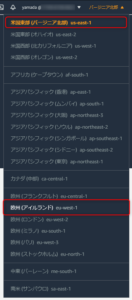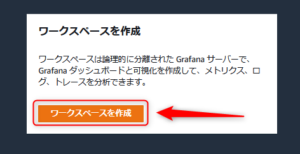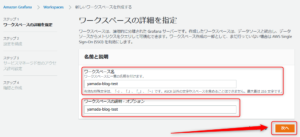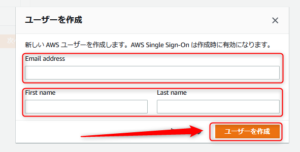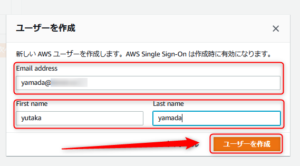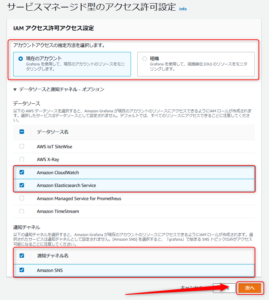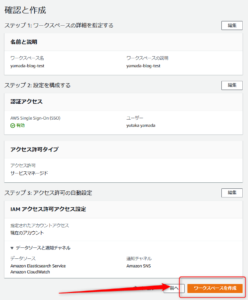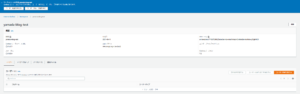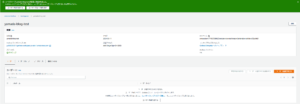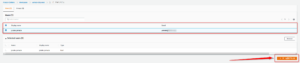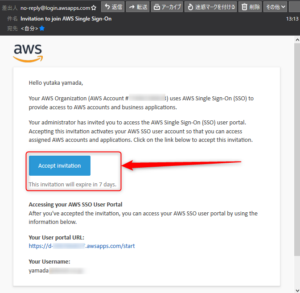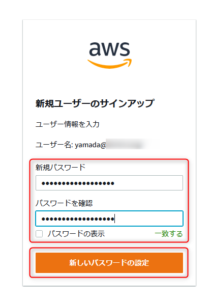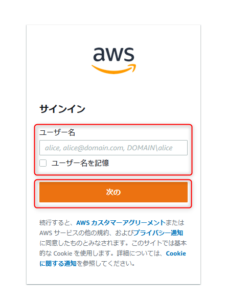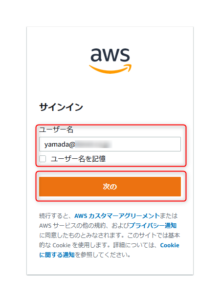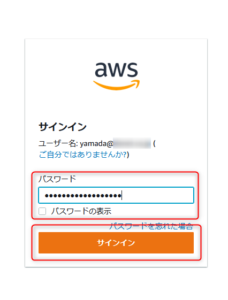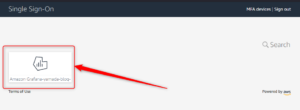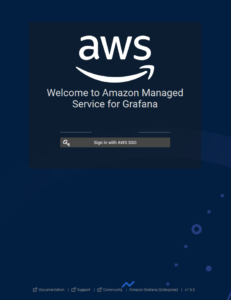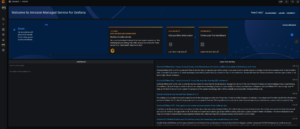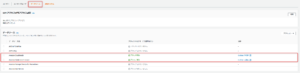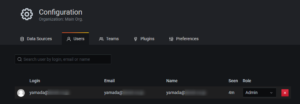こんにちは、ディーネットの山田です。自社がAPNアドバンストコンサルティングパートナーへ昇格したということでおめでたいことです。
しかし、現実は上には上が居る(プレミアティアコンサルティングパートナー様)ということで、私自身も案件対応をさせていただくことが増えてきたので強みを見つけつつ次のステップに向けて微力ながら貢献していきたいと思います。
(いつもは、くだらない挨拶から始まる私ですが、今回は少し真面目に書いてみました)
さて、アドバンスト昇格記念ブログリレーも13日目と残すところあと2日ですが、しっかりとバトンを渡していきます。
今回私が題材にするのは、Grafanaです。
正式名称は、Amazon Managed Service for GrafanaでAWSさんの製品ページによるとプレビュー版とのことです。
Amazon Managed Service for Grafana (Preview)
略するとAMGとのこと。ドイツ産のかっこいい車みたいですね。
話が少しズレたような気もしますが、公開されている情報を簡単にまとめてみました。
目次
Amazon Managed Service for Grafanaについて
料金について
前払い料金、最低料金、長期契約はありません。
ワークスペースごとのアクティブユーザー数に応じて課金が発生します。
また、2つのユーザーライセンスタイプが存在しており割り当てられたユーザーのライセンスタイプで料金が異なるようです。
ユーザーライセンスタイプと料金とアクセス権限について
| ユーザーライセンスタイプ | 料金 | アクセス権限 | 備考 |
|---|---|---|---|
| Amazon Managed Service for Grafana Editor | $9 per user | 管理者権限 | 最低限1つ必要 |
| Amazon Managed Service for Grafana Viewer | $5 per user | 表示専用アクセス権限 | - |
※追加で、Grafana Enterpriseを契約するとさらに料金がかかりますが、詳細は以下からご確認ください。
Grafana Enterprise料金ページ
対応しているリージョン
- バージニア北部(us-east-1)
- アイルランド(eu-west-1)
残念ながら東京リージョンは、現時点で未対応のようです。
環境構築にあたっての注意点
- Amazon Managed Service for Grafana (Grafana)で使用されるユーザー情報は、AWS Single Sign-On (SSO)と連携されます。
- SSOとの連携は、必須なためSSOを利用されていない場合は、Grafana構築の過程でSSOが自動的に作成されます。
- SSOは、AWS Organizationsとも連携されるため、既にSSOを利用されている環境やAWS Organizationsを利用されている環境へ導入する場合は、事前に入念なPoCをお願いします。
AWSアカウントの状態
検証に使用したAWSアカウントの状態は、以下の通りです。
- AWS Single Sign-On (SSO)は構成されていない。
- AWS Organizationsは構成されていない。
Amazon Managed Service for Grafana環境を実際に構築する
Grafanaが利用できるリージョンを選択します
バージニア北部(us-east-1)かアイルランド(eu-west-1)になります。
今回は、バージニア北部を選択して利用しました。
Grafanaのワークスペースを作成します
AWS Single Sign-On (SSO)が構成されていなければ、ここでユーザー作成と兼ねてSSOが作成されます
データソースと通知チャネルは後からでも変更できるので、まずは使う可能性があるものを選択しました
作成前の最終確認を行って作成します
Grafana環境が作成されるまで待ちます
Grafana環境が作成されたらユーザーを割り当てます
ユーザーの割り当てが完了しましたが、権限を管理者へ変更します
ここまで来ると、AWSマネジメントコンソールから行う作業は以上となります。
AWS Single Sign-On (SSO)で自身の初期設定を行います
登録時のメールアドレスに以下のようなメールが届きます
"Accept invitation"をクリックしてブラウザを起動させます。
初期パスワード設定画面が表示されるので設定します
ようやく、Grafanaを利用する準備が整いました。
Amazon Managed Service for Grafana環境にログインしてみる
ログインには、AWS Single Sign-On (SSO)を経由する必要がありますのでログインします
メールで通知された、"https://d-XXXXXXXXXXXXX.awsapps.com/start"をクリックします。
ログイン画面が表示されるので、指示に従ってユーザー名とパスワードを入れます
ログインに成功するとSSOのメニューが表示されます
Grafanaが存在すると思うので、クリックします。
Grafanaの読み込み画面が表示されます
SSOのサインインボタンが出るので、クリックします
再度読み込み画面が表示されます
しばらく待つとようやくGrafanaのダッシュボードがお出迎え
少し触ってみます
【参考】搭載されているプラグイン
- AWS Data Sources
- AWS IoT SiteWise
- Alert list
- Amazon Timestream
- AppDynamics
- Azure Monitor
- Bar gauge
- Clock
- CloudWatch
- Dashboard list
- Datadog
- Dynatrace
- Elasticsearch
- Gantt
- Gauge
- Getting Started
- Google Cloud Monitoring
- Graph
- Graphite
- Heatmap
- Hourly heatmap
- InfluxDB
- Jaeger
- Logs
- Loki
- Microsoft SQL Server
- MongoDB
- Multistat
- MySQL
- New Relic
- News
- Node Graph
- Open Distro for Elasticsearch
- OpenTSDB
- Oracle Database
- Pie chart v2
- Plugin list
- PostgreSQL
- Prometheus
- ServiceNow
- Singlestat
- Snowflake
- Splunk
- Stat
- Table
- Table (old)
- Tempo
- TestData DB
- Text
- Time series
- Wavefront
- Welcome
- X-Ray
- Zipkin
【参考】搭載されているデータソース
-
Time series databases
- Prometheus
- Graphite
- OpenTSDB
- InfluxDB
- Amazon Timestream
-
SQL
- MySQL
- PostgreSQL
- Microsoft SQL Server
-
Cloud
- Google Cloud Monitoring
- CloudWatch
- Azure Monitor
- Loki
- Open Distro for Elasticsearch
- Elasticsearch
-
Distributed tracing
- Jaeger
- Zpikin
- X-Ray
- Tempo
-
Enterprise plugins
- Wavefront
- Splunk
- Snowflake
- ServiceNow
- Oracle Database
- New Relic
- MongoDB
- Dynatrace
- Datadog
- AppDynamics
-
Industrial & IoT
- AWS IoT SiteWise
-
Others
- TestData DB
【参考】作成時に選択したデータソースはここで変更できます
【参考】作成時に選択した通知チャネルはここで変更できます
【参考】Grafanaのユーザー情報
まとめ
- Amazon Managed Serviceと名が付くだけあって、CloudWatchなどのAWSサービスとの連携は親和性があって使いやすそうなイメージを持ちました。
- 気になった点としては、AWS Single Sign-On (SSO)との連携が必須なことやZabbixなどの追加プラグインが入れられないように見受けられた点は少し残念に思いました。

プロフィール
テクニカルサポートは卒業して、フロントサイドでお客様環境の構築をさせていただいております。
たまに、テクニカルサポートでご対応させていただくことがあるかもしれませんが、その際はよろしくお願いいたします。
インフラ系のエンジニアですが、時々休日プログラマー(Python、PHP)をやっております。